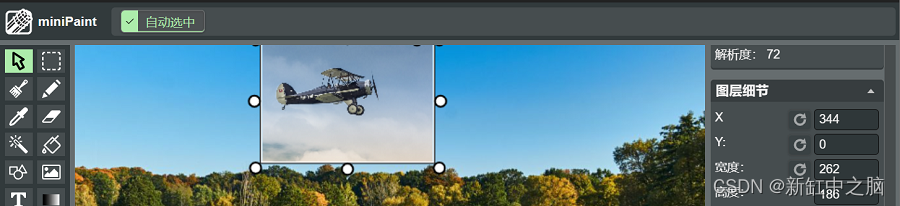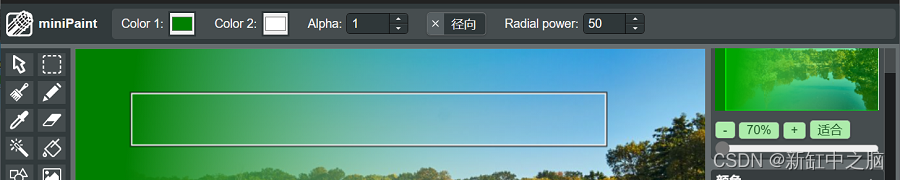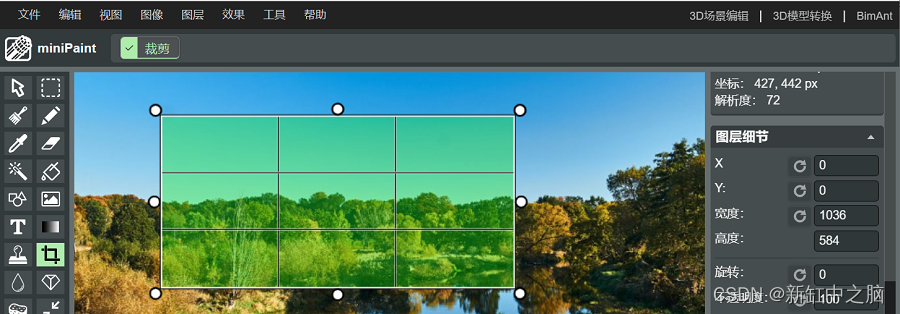MiniPaint:在线图像编辑利器【在线PS】 |
您所在的位置:网站首页 › ps在线图片编辑教程 › MiniPaint:在线图像编辑利器【在线PS】 |
MiniPaint:在线图像编辑利器【在线PS】
|
MiniPaint在线图像编辑器使用 HTML5 实现图像的在线创建与编辑,在线PS,支持超过40种效果滤镜,无需本地安装,在很多应用场景中可以替代PhotopShop等传统软件。
访问地址:MiniPaint - 在线PS - 在线图像编辑。 1、打开图像文件MiniPaint支持拖拽式打开本地图像文件或互联网上的图像文件。 从文件资源管理器中将文件托拽到MiniPaint释放,即可打开本地的图像文件: 类似的,在互联网浏览器中将图像文件拖拽到MiniPaint释放,即可打开线上的图像文件。 在MiniPaint中打开图像后效果如下: 可以使用鼠标滚轮缩放打开的图像,更多快捷键设置可以点击菜单 帮助 -> 键盘快捷键 查看。 2、应用效果滤镜MiniPaint内置40多种效果滤镜: 在【效果】菜单下,选择相应的滤镜即可在当前图层应用滤镜。例如点击菜单 效果 -> 浮雕 应用浮雕滤镜,效果如下:
如果想撤销上一次操作,例如取消刚才的滤镜效果,同时按 ctrl 和 z 即可。 3、编辑工具MiniPaint提供了近20种编辑工具,例如: 笔刷,可以设置笔刷的颜色和刷子尺寸: 铅笔,可以设置铅笔的颜色和笔头尺寸: 拾色滴管:从图像中取色作为当前的前景色 擦除:擦掉鼠标点击处的颜色 填充:用选择的颜色填充点击处及相近区域 形状:选择一个几何形状插入当前图像,例如插入一个齿轮: 搜索:从互联网上按关键词搜索图像并插入,例如搜索 plane 并选择一个结果: 文字:在当前图像中插入文字: 渐变:在当前图像上叠加渐变色,支持线性渐变和径向渐变: 克隆:复制当前场景中的区域,右键点击选择要复制的区域,左键点击复制: 裁剪:选择要保留的区域,点击【裁剪】完成: 原文链接:在线PS利器MiniPaint — BimAnt |
【本文地址】

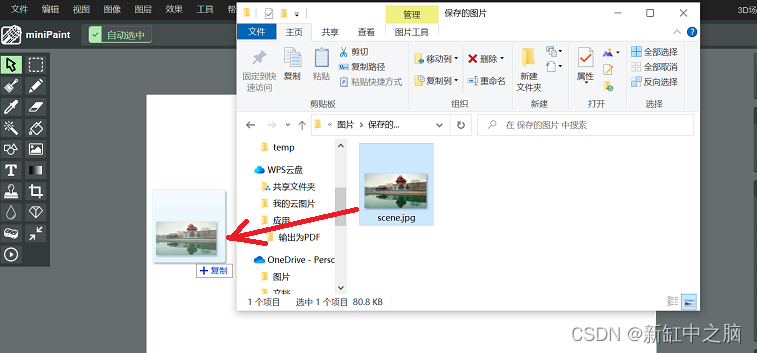
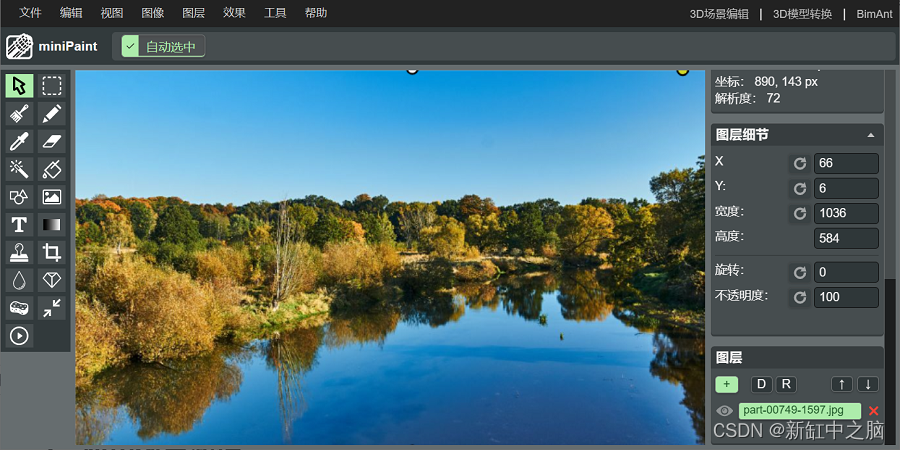
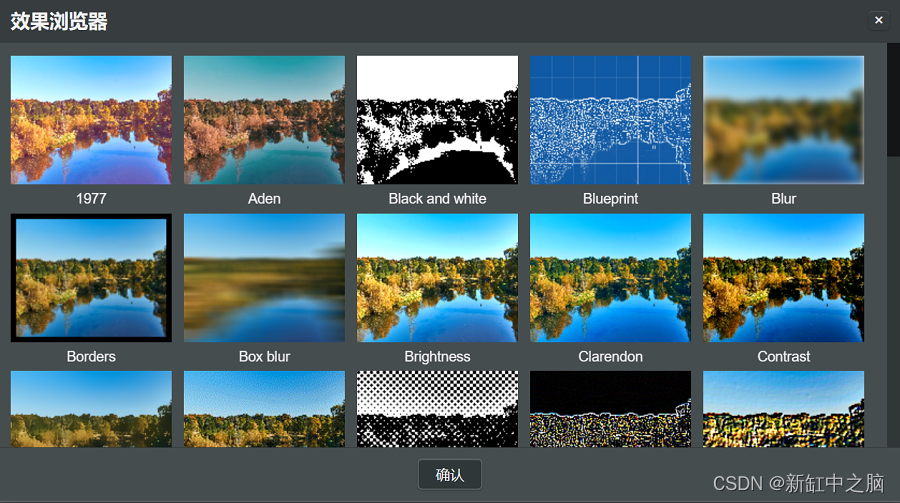
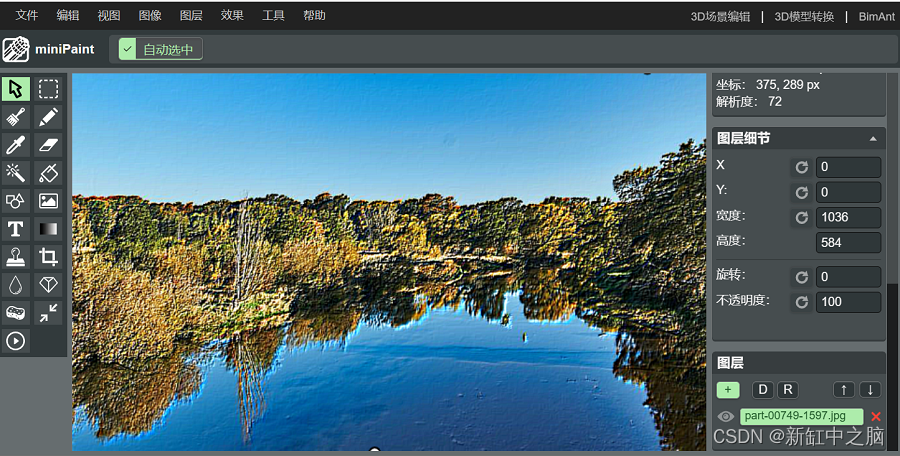


 - 魔术橡皮擦:自动擦除与鼠标点击处颜色相似的区域
- 魔术橡皮擦:自动擦除与鼠标点击处颜色相似的区域